In juni 2020 heeft Microsoft automatisch de nieuwe Chromium-gebaseerde versie van Microsoft Edge geleverd, met de update KB4559309. Maar veel gebruikers klagen dat de automatische installatie van Edge Chromium met de update KB4559309 de computer erg traag maakt en over het algemeen de prestaties van de computer negatief beïnvloedt.
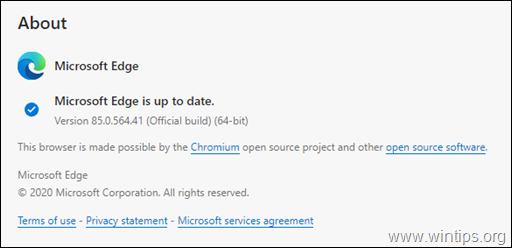
Ken problemen na het installeren van Edge Chromium (update KB4559309):
- Langzaam opstarten.
- Computer is op willekeurige momenten traag.
- Hoog geheugengebruik.
- Draadloze verbinding is uitgeschakeld.
Deze zelfstudie bevat stapsgewijze instructies om de problemen met lage prestaties op te lossen na installatie van de nieuwe Chromium-versie van Microsoft Edge in Windows 10.
- Gerelateerd artikel:Hoe te voorkomen dat Edge Chromium automatisch wordt geïnstalleerd in Windows 10.
Hoe op te lossen: trage computerprestaties na installatie van update KB4559309 en de nieuwe Chromium-gebaseerde versie van Edge. *
* Belangrijk: Als u wilt voorkomen dat de KB4559309-update op uw pc wordt geïnstalleerd om problemen na de installatie te voorkomen, voert u een van de volgende handelingen uit:
A. Voorkom de automatische levering van Edge Chromium met de KB4559309-update door de instructies in dit artikel te volgen: Hoe te voorkomen dat Edge Chromium automatisch wordt geïnstalleerd in Windows 10.
of…
B. Download en installeer handmatig de nieuwe Chromium-gebaseerde Edge-browser,
Methode 1. Herstel uw pc naar een vorige werkende staat.
Als u de systeembeveiliging op uw pc hebt ingeschakeld, gaat u verder en herstelt u uw systeem naar een eerdere werkende staat. Om erachter te komen of de systeembeveiliging op uw systeem is ingeschakeld en om uw pc te herstellen:
1. Klik met de rechtermuisknop op Deze pc pictogram in Windows Verkenner en selecteer Eigenschappen.
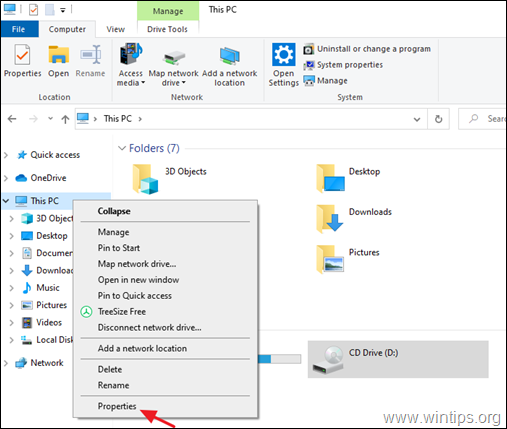
2. Klik Systeem beveiliging.
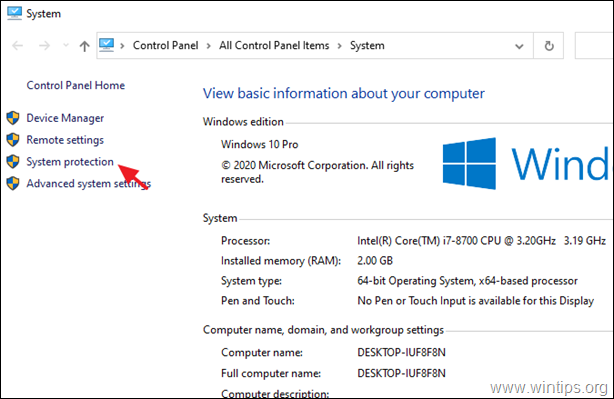
3. Als de systeembeveiliging in Op op Lokale schijf C:, klik op de Systeemherstel knop. *
* Opmerking: Als de systeembeveiliging UIT staat op station C:, ga dan verder met de volgende methode.
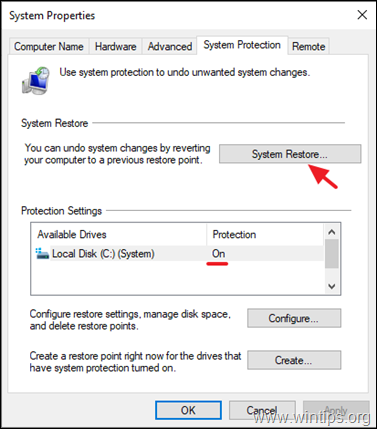
4. Kies bij Opties voor Systeemherstel een eerdere datum om uw systeem te herstellen en klik op Volgende om uw pc op de geselecteerde datum te herstellen.
Methode 2. Schakel BitLocker uit.
Als u BitLocker-beveiliging hebt ingeschakeld op een van uw lokale schijven, gaat u verder en schakelt u deze uit. Om dat te doen:
1. Navigeer naar het Configuratiescherm van Windows (weergave "kleine pictogrammen") en open BitLocker-stationsversleuteling.

2. Als de BitLocker AAN staat, in een of meer stations, klik dan op de Zet BitLocker uit optie om de BitLocker-codering uit te schakelen.
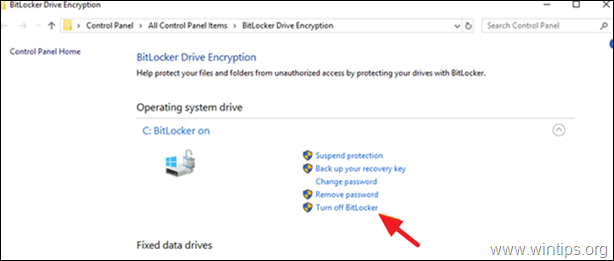
3. Wanneer het decoderingsproces is voltooid, herstarten uw pc en kijk of het probleem met de trage prestaties is opgelost.
Methode 3. Installeer updates KB4568831 en KB4562899.
1. Download en installeer de volgende twee (2) Windows 10 2004 Updates, vanaf de Microsoft Update-catalogus:*
* Opmerking: Deze methode is alleen van toepassing op Windows 10 v2004.
- KB4568831 – Cumulatieve update-preview voor Windows 10 versie 2004.
- KB4562899 – Cumulatieve update-preview voor .NET Framework 3.5 en 4.8 voor Windows 10 versie 2004.
2. Na installatie, herstarten uw pc en kijk of de problemen met trage prestaties aanhouden.
Methode 4. Verwijder de nieuwe Microsoft Edge (Chromium-gebaseerde versie).
De laatste methode om de trage prestatieproblemen op te lossen na het installeren van de update KB4559309, is om de nieuwe Microsoft Edge-browser te verwijderen. Om dat te doen:
1. Ga naar Begin  > Instellingen > Applicaties.
> Instellingen > Applicaties.
2. In Apps en functies sectie, zoek de Microsoft Edge en klik Verwijderen. *
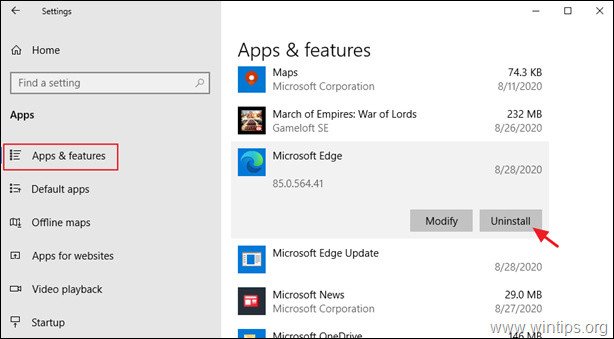
* Opmerking: als de optie "Verwijderen" grijs is, ga dan verder en verwijder de Edge-browser vanaf de opdrachtprompt door de onderstaande stappen te volgen:
1. Open Windows Verkenner en navigeer naar de map: *
- C:\Program Files (x86)\Microsoft\Edge\Application\85.0.564.41\Installateur
* Opmerking: De cijfers in rode letters is de geïnstalleerde versie van de nieuwe Edge-browser, zoals het artikel is geschreven. De nummers (versie) kunnen dus variëren afhankelijk van de geïnstalleerde versie van Edge op uw pc.
2.Markeer de inhoud in de adresbalk en druk op de CTRL + C toetsen om het pad op het klembord te kopiëren.
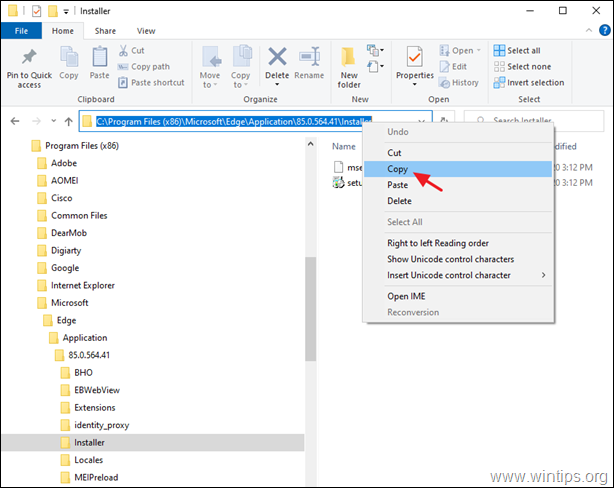
3. Open Opdrachtprompt als beheerder.
4. Typ nu CD druk de spatiebalk toets één keer en druk vervolgens op de CTRL + V om het gekopieerde pad te plakken en druk op Binnenkomen.

5. Kopieer en plak ten slotte de onderstaande opdracht en druk op Binnenkomen. *
- setup.exe –uninstall –systeemniveau –uitgebreide logboekregistratie –force-uninstall
* Opmerking: Wanneer de opdracht wordt uitgevoerd, keert de oude versie van Microsoft Edge terug.
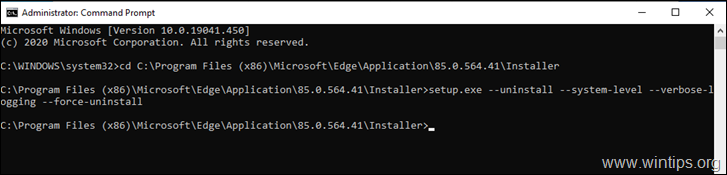
6. Eindelijk, ga verder en voorkom dat Edge Chromium automatisch opnieuw wordt geïnstalleerd, of download en installeer handmatig de nieuwe Chromium-gebaseerde Edge-browser om de automatische levering ervan met de KB4559309-update te voorkomen.
Dat is het! Welke methode werkte voor jou?
Laat me weten of deze gids je heeft geholpen door een opmerking over je ervaring achter te laten. Like en deel deze gids om anderen te helpen.